ਅਸਲ Rostelecom Wink ਰਿਮੋਟ ਕੰਟਰੋਲ ਲਗਭਗ ਕਿਸੇ ਵੀ ਟੀਵੀ ਅਤੇ ਸੈੱਟ-ਟਾਪ ਬਾਕਸ ਨੂੰ ਕੰਟਰੋਲ ਕਰਨ ਲਈ ਕੌਂਫਿਗਰ ਕੀਤਾ ਗਿਆ ਹੈ। ਪਰ ਅਜਿਹਾ ਕਰਨ ਲਈ, ਤੁਹਾਨੂੰ ਰਿਮੋਟ ਪ੍ਰੋਗਰਾਮਿੰਗ ਦੀਆਂ ਪੇਚੀਦਗੀਆਂ ਨੂੰ ਜਾਣਨ ਦੀ ਜ਼ਰੂਰਤ ਹੈ. ਲੇਖ ਵਿੱਚ ਤੁਹਾਨੂੰ Wink ਰਿਮੋਟ ਕੰਟਰੋਲ ਬਾਰੇ ਸਾਰੀ ਲੋੜੀਂਦੀ ਜਾਣਕਾਰੀ ਮਿਲੇਗੀ, ਅਤੇ ਇਸਨੂੰ ਆਪਣੇ ਟੀਵੀ ਜਾਂ ਟਿਊਨਰ ਲਈ ਸੈੱਟਅੱਪ ਕਰੋ।
- ਵਿੰਕ ਰਿਮੋਟ ਕੰਟਰੋਲ ਦੀ ਵਰਤੋਂ ਕਰਨ ਲਈ ਨਿਰਦੇਸ਼
- ਵਿੰਕ ਰਿਮੋਟ ਕੰਟਰੋਲ ਬਟਨਾਂ ਦੀ ਦਿੱਖ ਅਤੇ ਅਰਥ
- ਆਵਾਜ਼ ਨੂੰ ਕਿਵੇਂ ਚਾਲੂ ਕਰਨਾ ਹੈ?
- ਵਾਧੂ ਫੰਕਸ਼ਨ
- ਬੈਟਰੀਆਂ ਨੂੰ ਕਿਵੇਂ ਬਦਲਣਾ ਹੈ?
- ਵਿੰਕ ਨੂੰ ਕਨੈਕਟ ਕਰਨ ਲਈ ਕੋਡ ਟੇਬਲ
- ਵਿੰਕ ਯੂਨੀਵਰਸਲ ਰਿਮੋਟ ਨੂੰ ਕਿਵੇਂ ਸੈਟ ਅਪ ਕਰਨਾ ਹੈ?
- ਆਟੋਮੈਟਿਕ ਕੋਡ ਚੋਣ
- ਰਿਮੋਟ ਕੰਟਰੋਲ ਨੂੰ ਹੱਥੀਂ ਸੈੱਟਅੱਪ ਕਰਨਾ
- ਕਿਸੇ ਵੀ ਟੀਵੀ ਲਈ ਵਿੰਕ ਰਿਮੋਟ ਕੰਟਰੋਲ ਸਿੱਖਣਾ
- Rostelecom ਰਿਮੋਟ ਕੰਟਰੋਲ ਦੀਆਂ ਸਮਰੱਥਾਵਾਂ ਅਤੇ ਵਿਸ਼ੇਸ਼ਤਾਵਾਂ
- ਬੁਨਿਆਦੀ ਉਪਕਰਣ
- ਸੈੱਟ-ਟਾਪ ਬਾਕਸ ਸਥਾਪਨਾ ਸਿਫ਼ਾਰਿਸ਼ਾਂ
- ਮੈਂ ਰਿਮੋਟ ਕੰਟਰੋਲ ਕਿਵੇਂ ਅਤੇ ਕਿੰਨੇ ਲਈ ਖਰੀਦ ਸਕਦਾ ਹਾਂ?
- Rostelecom ਤੋਂ Wink ਰਿਮੋਟ ਕੰਟਰੋਲ ਦੀ ਸਮੱਸਿਆ ਦਾ ਨਿਪਟਾਰਾ ਕਰਨਾ
- ਸੈਟਿੰਗਾਂ ਨੂੰ ਕਿਵੇਂ ਰੀਸੈਟ ਕਰਨਾ ਹੈ?
- ਰਿਮੋਟ ਕੰਟਰੋਲ ਟੀਵੀ ਅਤੇ ਸੈੱਟ-ਟਾਪ ਬਾਕਸ ਨੂੰ ਇੱਕੋ ਸਮੇਂ ਐਕਟੀਵੇਟ ਕਰਦਾ ਹੈ
- ਜੇਕਰ ਰਿਮੋਟ ਆਵਾਜ਼ ਨਹੀਂ ਜੋੜਦਾ ਤਾਂ ਕੀ ਕਰਨਾ ਹੈ?
- ਵਿੰਕ ਰਿਮੋਟ ਨੂੰ ਕਿਵੇਂ ਅਨਲੌਕ ਕਰਨਾ ਹੈ?
- ਟੀਵੀ ਤੋਂ ਵਿੰਕ ਰਿਮੋਟ ਨੂੰ ਕਿਵੇਂ ਡਿਸਕਨੈਕਟ ਕਰਨਾ ਹੈ?
ਵਿੰਕ ਰਿਮੋਟ ਕੰਟਰੋਲ ਦੀ ਵਰਤੋਂ ਕਰਨ ਲਈ ਨਿਰਦੇਸ਼
ਰੋਸਟੇਲੀਕਾਮ ਨੇ ਹਾਲ ਹੀ ਵਿੱਚ ਨਵੇਂ ਵਿੰਕ ਪਲੇਟਫਾਰਮ ‘ਤੇ ਸਵਿਚ ਕੀਤਾ ਹੈ। ਸਭ ਤੋਂ ਪਹਿਲਾਂ, ਉਨ੍ਹਾਂ ਨੇ ਸੌਫਟਵੇਅਰ ਬਦਲਿਆ, ਫਿਰ ਹਾਰਡਵੇਅਰ. ਸਮੇਂ ਦੇ ਨਾਲ, ਵਿੰਕ ਕੰਸੋਲ ਪ੍ਰਗਟ ਹੋਏ ਜੋ ਸੈੱਟ-ਟਾਪ ਬਾਕਸਾਂ ਦੇ ਨਾਲ ਆਏ। ਸਹੀ ਸੈਟਿੰਗਾਂ ਦੇ ਨਾਲ, ਉਹ ਟੀਵੀ ਨਾਲ ਕੰਮ ਕਰ ਸਕਦੇ ਹਨ।
ਵਿੰਕ ਰਿਮੋਟ ਕੰਟਰੋਲ ਬਟਨਾਂ ਦੀ ਦਿੱਖ ਅਤੇ ਅਰਥ
ਜੇ ਅਸੀਂ ਵਿੰਕ ਰਿਮੋਟ ਕੰਟਰੋਲ (ਆਰਸੀ) ਦੀ ਤੁਲਨਾ ਰੋਸਟੇਲੀਕਾਮ ਤੋਂ ਪਹਿਲਾਂ ਤੋਂ ਹੀ ਜਾਣੇ-ਪਛਾਣੇ ਪਰੰਪਰਾਗਤ ਡਿਵਾਈਸ ਨਾਲ ਕਰਦੇ ਹਾਂ, ਤਾਂ ਇੱਥੇ ਬਹੁਤ ਸਾਰੇ ਬਾਹਰੀ ਅੰਤਰ ਨਹੀਂ ਹਨ – ਇਹ ਰਿਮੋਟ ਕੰਟਰੋਲ ਦੇ ਫਰੰਟ ਪੈਨਲ ਦੇ ਹੇਠਾਂ ਲੋਗੋ ਹੈ, ਜਿਸ ਨੂੰ ਰੋਸਟੇਲੀਕਾਮ ਤੋਂ ਬਦਲਿਆ ਗਿਆ ਹੈ। Wink ਕਰਨ ਲਈ, ਅਤੇ ਮੇਨੂ ਕੁੰਜੀ ਦਾ ਰੰਗ, ਜੋ ਕਿ ਸੰਤਰੀ ਵਿੱਚ ਬਦਲ ਗਿਆ ਹੈ। ਰਿਮੋਟ ਕੰਟਰੋਲ ਦੀ ਸ਼ਕਲ ਅਤੇ ਕੰਟਰੋਲ ਬਟਨਾਂ ਦੀ ਸਥਿਤੀ ਇੱਕੋ ਜਿਹੀ ਰਹੀ। ਸਿਰਫ਼ ਫ਼ਿਲਮ ਲਾਇਬ੍ਰੇਰੀ ਜਾਣ ਦੀ ਚਾਬੀ ਨੇ ਪ੍ਰਤੀਕ ਬਦਲ ਦਿੱਤਾ। ਮੁੱਖ ਰੋਸ਼ਨੀ ਦੇ ਰੰਗ ਵੀ ਬਦਲ ਗਏ ਹਨ। ਪਹਿਲਾਂ ਲਾਲ ਹੁੰਦਾ ਸੀ, ਹੁਣ ਹਰਾ ਹੋ ਗਿਆ ਹੈ। ਵਿੰਕ ਰਿਮੋਟ ਦੇ ਨਵੀਨਤਮ ਸੰਸਕਰਣ ਵਿੱਚ ਹੇਠਾਂ ਦਿੱਤੇ ਬਟਨਾਂ ਦੀ ਸੂਚੀ ਹੈ:
ਵਿੰਕ ਰਿਮੋਟ ਦੇ ਨਵੀਨਤਮ ਸੰਸਕਰਣ ਵਿੱਚ ਹੇਠਾਂ ਦਿੱਤੇ ਬਟਨਾਂ ਦੀ ਸੂਚੀ ਹੈ:
- ਸੈੱਟ-ਟਾਪ ਬਾਕਸ ਨੂੰ ਚਾਲੂ / ਬੰਦ ਕਰੋ;
- ਟੀਵੀ ‘ਤੇ / ਬੰਦ;
- ਪੂਰੇ ਸਿਸਟਮ ਨੂੰ ਚਾਲੂ / ਬੰਦ ਕਰੋ;
- ਟੀਵੀ ਚੈਨਲਾਂ ਵਿਚਕਾਰ ਤੇਜ਼ ਤਬਦੀਲੀ ਲਈ ਨੰਬਰ;
- ਕਿਸੇ ਹੋਰ ਵੀਡੀਓ ਆਉਟਪੁੱਟ ਲਈ ਸਿੱਧੀ ਸਟ੍ਰੀਮਿੰਗ ਨੂੰ ਸਮਰੱਥ ਬਣਾਓ;
- ਪਿਛਲੇ ਦੇਖੇ ਗਏ ਚੈਨਲ ‘ਤੇ ਬਦਲਣਾ;
- ਵਿਰਾਮ/ਖੇਡਣਾ;
- ਨੇਵੀਗੇਸ਼ਨ – ਅੱਗੇ, ਉੱਪਰ, ਹੇਠਾਂ, ਪਿੱਛੇ, ਅੱਗੇ;
- ਵਿੰਕ ਮੂਵੀ ਲਾਇਬ੍ਰੇਰੀ ‘ਤੇ ਜਾਓ;
- ਕਾਰਵਾਈ ਦੀ ਪੁਸ਼ਟੀ – ਠੀਕ ਹੈ।
ਆਵਾਜ਼ ਨੂੰ ਕਿਵੇਂ ਚਾਲੂ ਕਰਨਾ ਹੈ?
ਟੀਵੀ ਜਾਂ ਟਿਊਨਰ ‘ਤੇ ਆਵਾਜ਼ ਨੂੰ ਚਾਲੂ ਕਰਨ ਲਈ, ਤੁਹਾਨੂੰ ਰਿਮੋਟ ਕੰਟਰੋਲ ਨੂੰ ਵਾਲੀਅਮ ਕੰਟਰੋਲ ਮੋਡ ਵਿੱਚ ਰੱਖਣ ਦੀ ਲੋੜ ਹੈ। ਅਜਿਹਾ ਕਰਨ ਲਈ:
- ਇੱਕ ਵਾਰ ਵਿੱਚ ਦੋ ਬਟਨ ਦਬਾਓ ਅਤੇ ਹੋਲਡ ਕਰੋ – “ਠੀਕ ਹੈ” ਅਤੇ “VOL +”, 3 ਸਕਿੰਟਾਂ ਲਈ।
- ਸੈੱਟ-ਟਾਪ ਬਾਕਸ ਦੇ ਕੰਟਰੋਲ ਮੋਡ ਵਿੱਚ ਦਾਖਲ ਹੋਣ ਵੇਲੇ, “ਪਾਵਰ” / “ਪਾਵਰ” ਬਟਨ ਦਾ LED ਇੱਕ ਵਾਰ ਲਾਲ ਚਮਕਦਾ ਹੈ। ਇੱਕ ਟੀਵੀ ਲਈ, ਉਹੀ LED ਇੱਕ ਵਾਰ ਹਰੇ ਝਪਕੇਗਾ।
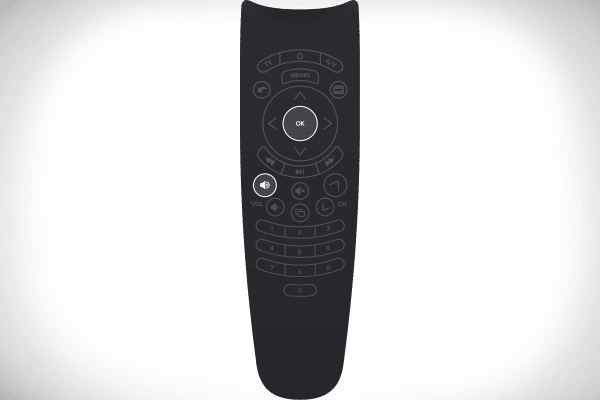
ਵਾਧੂ ਫੰਕਸ਼ਨ
ਵਿੰਕ ਰਿਮੋਟ ਨੂੰ ਹੋਰ ਵੀ ਆਕਰਸ਼ਕ ਬਣਾਉਣ ਵਾਲੀਆਂ ਬਹੁਤ ਸਾਰੀਆਂ ਵਾਧੂ ਵਿਸ਼ੇਸ਼ਤਾਵਾਂ ਵੱਲ ਧਿਆਨ ਨਾ ਦੇਣਾ ਅਸੰਭਵ ਹੈ। ਪੂਰੀ ਸੂਚੀ ਇਸ ਤਰ੍ਹਾਂ ਦਿਖਾਈ ਦਿੰਦੀ ਹੈ:
- “ਮਲਟੀਸਕ੍ਰੀਨ”. ਫੰਕਸ਼ਨ ਤੁਹਾਨੂੰ ਵੱਖ-ਵੱਖ ਡਿਵਾਈਸਾਂ (ਸਿਰਫ ਟੀਵੀ ‘ਤੇ ਹੀ ਨਹੀਂ) ‘ਤੇ ਇੱਕੋ ਸਮੇਂ ਵੀਡੀਓ ਸੇਵਾਵਾਂ ਦੀ ਵਰਤੋਂ ਕਰਨ ਦੀ ਇਜਾਜ਼ਤ ਦਿੰਦਾ ਹੈ।
- ਹੋਰ ਸੇਵਾਵਾਂ ਦੀ ਵਰਤੋਂ ਕਰਨ ਦੀ ਸਮਰੱਥਾ. ਉਦਾਹਰਨ ਲਈ, ਮੌਸਮ, ਤਾਜ਼ਾ ਖਬਰਾਂ, ਗਾਓ ਕਰਾਓਕੇ, ਆਦਿ ਦਾ ਪਤਾ ਲਗਾਓ।
- ਵਿਸ਼ਾਲ ਵਿੰਕ ਲਾਇਬ੍ਰੇਰੀ ਤੱਕ ਪਹੁੰਚ। ਫਿਲਮਾਂ, ਲੜੀਵਾਰ, ਕਾਰਟੂਨ ਅਤੇ ਹੋਰ ਬਹੁਤ ਕੁਝ ਹਨ। ਕੁਝ Rostelecom ਗਾਹਕਾਂ ਨੂੰ ਮੁਫਤ ਵਿੱਚ ਪੇਸ਼ ਕੀਤੇ ਜਾਂਦੇ ਹਨ, ਦੂਜਿਆਂ ਨੂੰ ਭੁਗਤਾਨ ਕੀਤਾ ਜਾਂਦਾ ਹੈ।
- ਟੀਵੀ ਆਰਕਾਈਵ ਤੱਕ ਪਹੁੰਚ। ਇਸ ਤੋਂ ਇਲਾਵਾ, ਦੇਖਣ ਦੇ ਨਿਯੰਤਰਣ ਦੀ ਸਹੂਲਤ ਲਈ, ਰੀਵਾਈਂਡ ਕਰਨ, ਪ੍ਰਸਾਰਣ ਨੂੰ ਰੋਕਣ ਆਦਿ ਦੀ ਸਮਰੱਥਾ ਹੈ.
ਬੈਟਰੀਆਂ ਨੂੰ ਕਿਵੇਂ ਬਦਲਣਾ ਹੈ?
ਵਿੰਕ ਰਿਮੋਟ ਕੰਟਰੋਲ ਵਿੱਚ ਬੈਟਰੀਆਂ ਨੂੰ ਆਮ ਤਰੀਕੇ ਨਾਲ ਬਦਲਿਆ ਜਾਂਦਾ ਹੈ। ਇੱਥੇ ਕੋਈ ਗੁਪਤ ਤਕਨਾਲੋਜੀਆਂ ਅਤੇ “ਕੋਡ ਲਾਕ” ਨਹੀਂ ਹਨ। ਰਿਮੋਟ ਕੰਟਰੋਲ ਵਿੱਚ ਬੈਟਰੀਆਂ ਨੂੰ ਬਦਲਣ ਲਈ ਵੀਡੀਓ ਨਿਰਦੇਸ਼:
ਵਿੰਕ ਨੂੰ ਕਨੈਕਟ ਕਰਨ ਲਈ ਕੋਡ ਟੇਬਲ
ਤੁਹਾਡੇ ਲਈ ਨੈਵੀਗੇਟ ਕਰਨਾ ਆਸਾਨ ਬਣਾਉਣ ਲਈ, ਅਸੀਂ ਵੱਖ-ਵੱਖ ਬ੍ਰਾਂਡਾਂ ਦੇ ਕੋਡਾਂ ਨੂੰ 2 ਟੇਬਲਾਂ ਵਿੱਚ ਵੰਡਿਆ ਹੈ: ਪਹਿਲਾ ਰੂਸ ਅਤੇ CIS ਦੇਸ਼ਾਂ ਵਿੱਚ ਸਭ ਤੋਂ ਪ੍ਰਸਿੱਧ ਟੀਵੀ ਰਿਸੀਵਰ ਹੈ, ਦੂਜਾ ਘੱਟ ਆਮ ਹੈ। ਸਭ ਤੋਂ ਵੱਧ ਬੇਨਤੀ ਕੀਤੀ ਟੀਬੀ ਲਈ ਸਾਰਣੀ:
| ਬ੍ਰਾਂਡ | ਕੋਡਾਂ ਦੀ ਸੂਚੀ |
| ਬੀ.ਬੀ.ਕੇ | 1645, 2285, 1523. |
| ਹਾਇਰ | 1615 2212 1560 2134 0876 |
| ਪੈਨਾਸੋਨਿਕ | ਵਧੇਰੇ ਅਕਸਰ ਉਚਿਤ – 0650, 1636, 1118, 1656, 1650, 1476, 1092, 0226, 0976, 0250, 0361, 0367, 0037, 0556. ਘੱਟ ਅਕਸਰ, 0130, 0140, 0140, 0350, 0350, 0361 |
| LG | ਵਧੇਰੇ ਅਕਸਰ ਢੁਕਵਾਂ – 1149, 2182, 2362, 1423, 1232, 1840, 1860, 1663, 1859, 0178, 2731, 0037, 2057, 0698, 13015, 1306, 747, 425, 1306, 475, 1306, 750, 425, 1306, 470 , 1681. |
| ਏਸਰ | 1339 2190 1644 |
| ਫਿਲਿਪਸ | ਵਧੇਰੇ ਅਕਸਰ ਉਚਿਤ – 0556, 1567, 0037, 1506, 1744, 1689, 1583, 1867, 1769, 0605, 1887, 0799, 1695, 1454, 0554, 3020, 300, 300 ਆਮ |
| ਤੋਸ਼ੀਬਾ | ਵਧੇਰੇ ਅਕਸਰ ਢੁਕਵਾਂ – 1508, 0508, 0035, 1567, 1289, 1656, 1667, 0714, 1243, 1935, 0070, 0698, 0038, 0832, 1557, 1557,1703, 1508, 357, 357, 0832। |
| ਸੋਨੀ | 1505, 1825, 1651, 2778, 0000, 0810, 1751, 1625, 0010, 0011, 0834, 1685, 0036. |
| ਥਾਮਸਨ | 0625, 0560, 0343, 0287, 0109, 0471, 0335, 0205, 0037, 0556, 1447, 0349, 1588. |
ਘੱਟ ਆਮ ਟੀਬੀ ਦੀ ਸਾਰਣੀ:
| ਬ੍ਰਾਂਡ | ਕੋਡਾਂ ਦੀ ਸੂਚੀ |
| ਅਕੈ | ਵਧੇਰੇ ਅਕਸਰ ਢੁਕਵਾਂ – 0361, 1326, 0208, 0371, 0037, 0191, 0035, 0009, 0072, 0218, 0714, 0163, 0715, 0602, 0556, 0548,608,608,608,60,60,60,602 ਘੱਟ ਵਾਰ – 1163, 1523, 1037, 1908, 0473, 0648, 0812, 1259, 1248, 1935, 2021, 1727, 1308। |
| ਏ.ਆਈ.ਡਬਲਿਊ.ਏ | 0056, 0643 ਹੈ। |
| ਡੇਵੂ | 0217, 0451, 1137, 1902, 1908, 0880, 1598, 0876, 1612, 0865, 0698, 0714, 0706, 2037, 1661, 13126, |
| ਬਲੂਪੰਕਟ | 0014, 0015, 0024, 0026, 0057, 0059, 0503. |
| ਬੇਕੋ | 0714, 0486, 0715, 0037, 0370, 0556, 0606, 0808, 1652, 2200. |
| DEXP (Hisense) | 1363, 1314, 1072, 1081, 2098, 2037, 2399. |
| ਹਿਤਾਚੀ | 1076, 1772, 0719, 0344 ,,107 ,,107 ,,107 ,,1074 ,,1074, 0647, 0647, 0637, 0637, 0637, 0637, 0637, 0637, 0637, 0637, 0634, 0499 0499 2005, 0449 0576 0499 1149 0499 1149 2005. 2074 0797 0480 0443 0072 0037 0556 0109 0548 0178 1137 0105 0036 0163 0047 0361 |
| ਫੁਨਾਈ | 1817, 1394, 1037, 1666, 1595, 0668, 0264, 0412, 1505, 0714, 1963। |
| BenQ | 1562, 1574, 2390, 2807, 1523, 2402, 2214. |
| ਮਿਸ਼ਰਨ | 0085, 0063. |
| ਬੋਸ਼ | 327. |
| ਹੁੰਡਈ | 1281, 1468, 1326, 1899, 1694, 1612, 1598, 0865, 0876, 1606, 0706, 1556, 1474, 1376, 2154, 15663,1163, |
| ਭਰਾ | 264 |
| ਜੇਵੀਸੀ | 0653, 1818, 0053, 2118, 0606, 0371, 0683, 0036, 0218, 0418, 0093, 0650, 2801. |
| ਅਸਮਾਨ | 1732, 1783, 1606, 1775, 0661, 0865. |
| ਸਾਂਯੋ | ਵਧੇਰੇ ਅਕਸਰ ਉਚਿਤ – 0208, 1208, 2279, 0292, 0036, 1585, 1163, 0011, 1149, 0370, 1037, 0339, 1624, 1649, 00167, 00167,072,017,070, |
| ਏਲਨਬਰਗ | 2274, 1812, 2268, 2055। |
| ਐਪਸਨ | 1290 |
| TCL | 2272, 1039. |
ਵਿੰਕ ਯੂਨੀਵਰਸਲ ਰਿਮੋਟ ਨੂੰ ਕਿਵੇਂ ਸੈਟ ਅਪ ਕਰਨਾ ਹੈ?
Rostelecom ਤੋਂ ਪੁਰਾਣੇ ਅਤੇ ਨਵੇਂ ਰਿਮੋਟ ਵਿਚਕਾਰ ਮੁੱਖ ਅੰਤਰ ਟੀਵੀ ਰਿਸੀਵਰ ਨੂੰ ਟਿਊਨ ਕਰਨ ਦਾ ਕ੍ਰਮ ਹੈ. ਜੇਕਰ ਤੁਸੀਂ ਰਿਮੋਟ ਕੰਟਰੋਲ ਦੇ ਪੁਰਾਣੇ ਸੰਸਕਰਣ (ਜਿਸ ਵਿੱਚ ਜਾਮਨੀ ਜਾਂ ਨੀਲਾ “ਮੀਨੂ” ਬਟਨ ਹੈ) ਲਈ ਸੈੱਟਅੱਪ ਨਿਰਦੇਸ਼ਾਂ ਦੀ ਪਾਲਣਾ ਕਰਦੇ ਹੋ, ਤਾਂ ਤੁਸੀਂ ਸਫਲ ਨਹੀਂ ਹੋਵੋਗੇ। ਪਹਿਲਾਂ ਵਾਂਗ, ਰੋਸਟੇਲੀਕਾਮ ਤੋਂ ਟੀਵੀ ਤੱਕ ਰਿਮੋਟ ਕੰਟਰੋਲ ਨੂੰ ਇਸਦੇ ਵਾਲੀਅਮ ਨੂੰ ਅਨੁਕੂਲ ਕਰਨ ਦੇ ਨਾਲ ਨਾਲ ਇਸਨੂੰ ਚਾਲੂ ਅਤੇ ਬੰਦ ਕਰਨ ਲਈ ਕੌਂਫਿਗਰ ਕੀਤਾ ਜਾਣਾ ਚਾਹੀਦਾ ਹੈ। ਹੋਰ ਸਾਰੇ ਫੰਕਸ਼ਨ ਕੰਸੋਲ ‘ਤੇ ਕੀਤੇ ਜਾਂਦੇ ਹਨ। ਵਿੰਕ ਰਿਮੋਟ ਕੰਟਰੋਲ ਸੈਟ ਅਪ ਕਰਨ ਦੇ ਤਿੰਨ ਤਰੀਕੇ ਹਨ:
- ਕੰਟਰੋਲ ਕੋਡ ਦੀ ਆਟੋਮੈਟਿਕ ਚੋਣ.
- ਮੈਨੁਅਲ ਇਨਪੁਟ ਦੁਆਰਾ ਸੈੱਟ ਕਰਨਾ।
- ਪਿਛਲੇ ਇੱਕ ਦੇ ਸਿਗਨਲਾਂ ਲਈ ਇੱਕ ਨਵਾਂ ਰਿਮੋਟ ਕੰਟਰੋਲ ਸਿਖਾਉਣਾ (ਉਸ ਕੇਸਾਂ ਲਈ ਜਦੋਂ ਟੀਵੀ ਰਿਸੀਵਰ ਨੂੰ ਕੋਈ ਕੋਡ ਨਹੀਂ ਆਇਆ, ਅਤੇ ਸਵੈ-ਖੋਜ ਅਸਫਲ ਰਿਹਾ ਸੀ)।
ਆਟੋਮੈਟਿਕ ਕੋਡ ਚੋਣ
ਇਹ ਇੱਕ ਅਜਿਹਾ ਵਿਕਲਪ ਹੈ ਜਿਸਨੂੰ ਟੀਵੀ ਕੋਡਾਂ ਦੇ ਗਿਆਨ ਦੀ ਲੋੜ ਨਹੀਂ ਹੈ। ਹਾਲਾਂਕਿ, ਇਸ ਵਿੱਚ ਜ਼ਿਆਦਾ ਸਮਾਂ ਲੱਗ ਸਕਦਾ ਹੈ ਕਿਉਂਕਿ ਰਿਮੋਟ ਸਾਰੇ ਸੰਭਵ ਕੋਡਾਂ ਦੀ ਜਾਂਚ ਕਰਦਾ ਹੈ। ਸਹੀ ਨੂੰ ਲੱਭਣ ਤੋਂ ਬਾਅਦ, ਟੀਵੀ ਰਿਸੀਵਰ ਬੰਦ ਹੋ ਜਾਂਦਾ ਹੈ ਅਤੇ ਰਿਮੋਟ ਕੰਟਰੋਲ ਨਾਲ ਇੰਟਰੈਕਟ ਕਰਨਾ ਸ਼ੁਰੂ ਕਰਦਾ ਹੈ। ਆਟੋ-ਚੋਣ ਨੂੰ ਕਿਵੇਂ ਕਿਰਿਆਸ਼ੀਲ ਕਰਨਾ ਹੈ:
- ਟਿਊਨਰ ‘ਤੇ ਰਿਮੋਟ ਕੰਟਰੋਲ ਨੂੰ ਪੁਆਇੰਟ ਕਰੋ, 2 ਬਟਨ ਦਬਾਓ ਅਤੇ ਹੋਲਡ ਕਰੋ: “ਠੀਕ ਹੈ” ਅਤੇ “ਖੱਬੇ” (“ਟੀਵੀ”) 3 ਸਕਿੰਟਾਂ ਲਈ।
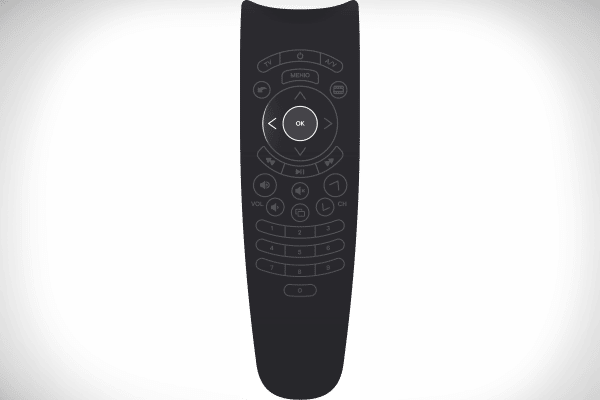
- ਜਦੋਂ ਪਾਵਰ ਬਟਨ ‘ਤੇ LED ਦੋ ਵਾਰ ਹਰੇ ਝਪਕਦਾ ਹੈ, ਤਾਂ ਡਿਵਾਈਸ ਪ੍ਰੋਗਰਾਮਿੰਗ ਮੋਡ ਵਿੱਚ ਦਾਖਲ ਹੋ ਜਾਵੇਗੀ। ਆਟੋ ਕੋਡ ਖੋਜ ਸ਼ੁਰੂ ਕਰਨ ਲਈ “CH+” ਅਤੇ/ਜਾਂ “CH-” ਬਟਨ ਦਬਾਓ।

- ਟੀਵੀ ਰਿਸੀਵਰ ਨੂੰ ਬੰਦ ਕਰਨ ਤੋਂ ਬਾਅਦ, “ਠੀਕ ਹੈ” ਬਟਨ ਦੀ ਵਰਤੋਂ ਕਰਕੇ ਲੱਭੇ ਗਏ ਕੋਡ ਨੂੰ ਸੁਰੱਖਿਅਤ ਕਰੋ। ਜੇ ਸਭ ਕੁਝ ਕ੍ਰਮ ਵਿੱਚ ਹੈ, ਤਾਂ LED ਜਵਾਬ ਵਿੱਚ ਦੋ ਵਾਰ ਝਪਕੇਗਾ।
ਰਿਮੋਟ ਕੰਟਰੋਲ ਨੂੰ ਹੱਥੀਂ ਸੈੱਟਅੱਪ ਕਰਨਾ
ਟਿਊਨਿੰਗ ਵਿਧੀ ਵਿੱਚ ਉਪਭੋਗਤਾ ਦੁਆਰਾ ਮਿਆਰੀ ਟੀਵੀ ਕੋਡਾਂ ਦੀ ਮੈਨੂਅਲ ਚੋਣ ਸ਼ਾਮਲ ਹੁੰਦੀ ਹੈ, ਅਤੇ ਇਸਦੀ ਵਰਤੋਂ ਉਦੋਂ ਕੀਤੀ ਜਾਂਦੀ ਹੈ ਜਦੋਂ ਆਟੋਮੈਟਿਕ ਵਿਧੀ ਕਿਸੇ ਕਾਰਨ ਕਰਕੇ ਕੰਮ ਨਹੀਂ ਕਰਦੀ। ਤੁਸੀਂ ਸਾਡੇ ਲੇਖ ਵਿੱਚ ਉਪਰੋਕਤ ਕੋਡ ਸਾਰਣੀ ਲੱਭ ਸਕਦੇ ਹੋ.
ਉਚਿਤ ਕੋਡ ਟੀਵੀ ਦੇ ਮਾਡਲ ਅਤੇ ਸਾਲ ‘ਤੇ ਨਿਰਭਰ ਕਰਦਾ ਹੈ। ਜੇ ਸਾਰਣੀ ਵਿੱਚ ਕੋਡਾਂ ਵਿੱਚੋਂ ਪਹਿਲਾ ਕੰਮ ਨਹੀਂ ਕਰਦਾ ਹੈ, ਤਾਂ ਆਪਣੇ ਟੀਵੀ ਦੀ ਲਾਈਨ ਵਿੱਚ ਸਾਰੇ ਪਾਸਵਰਡ ਕ੍ਰਮ ਵਿੱਚ ਦਰਜ ਕਰੋ।
ਮੈਨੁਅਲ ਸੈਟਅਪ ਸਟੈਪ ਲਗਭਗ ਸਾਰੇ ਟੀਵੀ ਲਈ ਇੱਕੋ ਜਿਹੇ ਹਨ: ਪ੍ਰਸਿੱਧ – ਸੈਮਸੰਗ ਅਤੇ ਫਿਲਿਪਸ, ਅਤੇ ਘੱਟ ਮਸ਼ਹੂਰ – ਬ੍ਰਦਰ, ਸਕਾਈ, ਆਦਿ। ਐਲਗੋਰਿਦਮ ਹੇਠ ਲਿਖੇ ਅਨੁਸਾਰ ਹੈ:
- ਟੀਵੀ ਰਿਸੀਵਰ ਨੂੰ ਚਾਲੂ ਕਰੋ ਅਤੇ ਰਿਮੋਟ ਕੰਟਰੋਲ ਨੂੰ ਪ੍ਰੋਗਰਾਮੇਬਲ ਮੋਡ ਵਿੱਚ ਸੈੱਟ ਕਰੋ ਜਿਵੇਂ ਕਿ ਆਟੋਮੈਟਿਕ ਸੈੱਟਅੱਪ ਵਿੱਚ ਦਿਖਾਇਆ ਗਿਆ ਹੈ। ਟੀਵੀ ਬਟਨ ਦੇ ਹੇਠਾਂ ਸੂਚਕ ਦੋ ਵਾਰ ਫਲੈਸ਼ ਹੋਣ ਤੱਕ ਉਡੀਕ ਕਰੋ।
- ਟੇਬਲ ਤੋਂ ਇੱਕ ਸੈਟਿੰਗ ਕੋਡ ਚੁਣੋ। ਇਸ ਨੂੰ ਰਿਮੋਟ ‘ਤੇ ਨੰਬਰਾਂ ਨਾਲ ਮਾਰੋ।
- ਰਿਮੋਟ ਕੰਟਰੋਲ ‘ਤੇ ਪਾਵਰ ਬਟਨ ਦਬਾਓ। ਜੇਕਰ ਟੀਵੀ ਬੰਦ ਹੈ – ਪਾਸਵਰਡ ਵੈਧ ਹੈ, ਜੇ ਨਹੀਂ – ਹੇਠਾਂ ਦਿੱਤਾ ਕੋਡ ਦਾਖਲ ਕਰੋ।
- ਜਦੋਂ ਕੋਡ ਮਿਲਦਾ ਹੈ, ਤਾਂ “ਠੀਕ ਹੈ” ਦਬਾਓ ਅਤੇ ਰਿਮੋਟ ਕੰਟਰੋਲ ਸੈਟਿੰਗਾਂ ਨੂੰ ਸੁਰੱਖਿਅਤ ਕਰੋ।
ਕਿਸੇ ਵੀ ਟੀਵੀ ਲਈ ਵਿੰਕ ਰਿਮੋਟ ਕੰਟਰੋਲ ਸਿੱਖਣਾ
ਕੰਟਰੋਲ ਡਿਵਾਈਸਾਂ ਨੂੰ ਵੱਖ-ਵੱਖ “ਵਿਦੇਸ਼ੀ” ਟੀਵੀ ਨਾਲ ਕਨੈਕਟ ਕਰਨ ਵੇਲੇ ਵਿਧੀ ਢੁਕਵੀਂ ਹੈ। ਸਿਰਫ਼ ਦੁਰਲੱਭ, ਜਾਂ ਪਹਿਲਾਂ ਹੀ ਅਪ੍ਰਚਲਿਤ – ਉਹ ਜੋ ਸਮਰਥਿਤ ਪ੍ਰੋਗਰਾਮੇਬਲ ਰਿਮੋਟ ਦੀ ਸੂਚੀ ਵਿੱਚ ਨਹੀਂ ਹਨ। ਸੈਟਿੰਗਾਂ ਨੂੰ ਇੱਕ ਰਿਮੋਟ ਕੰਟਰੋਲ ਤੋਂ ਦੂਜੇ ਵਿੱਚ ਕਿਵੇਂ ਟ੍ਰਾਂਸਫਰ ਕਰਨਾ ਹੈ:
- Vol+ ਅਤੇ Ch+ ਬਟਨਾਂ ਨੂੰ ਇੱਕੋ ਸਮੇਂ ਦਬਾ ਕੇ ਰਿਮੋਟ ਕੰਟਰੋਲ ਨੂੰ ਲਰਨਿੰਗ ਮੋਡ ਵਿੱਚ ਪਾਓ। ਦਬਾਉਣ ਤੋਂ ਬਾਅਦ, ਉਹਨਾਂ ਨੂੰ ਲਗਭਗ 10 ਸਕਿੰਟਾਂ ਲਈ ਉਦੋਂ ਤੱਕ ਫੜੀ ਰੱਖੋ ਜਦੋਂ ਤੱਕ ਟੀਵੀ ਬਟਨ ‘ਤੇ ਲਾਲ ਸੂਚਕ ਚਾਲੂ ਨਹੀਂ ਹੁੰਦਾ (ਜਿਵੇਂ ਤਸਵੀਰ ਵਿੱਚ ਦਿਖਾਇਆ ਗਿਆ ਹੈ)।
- ਨੇਟਿਵ ਰਿਮੋਟ ਕੰਟਰੋਲ ਅਤੇ ਵਿੰਕ ਦੀ ਸਥਿਤੀ ਰੱਖੋ ਤਾਂ ਜੋ ਉਹ ਇਨਫਰਾਰੈੱਡ ਸੈਂਸਰਾਂ (ਰਿਮੋਟ ਕੰਟਰੋਲ ਦੇ ਅਗਲੇ ਕਿਨਾਰੇ ‘ਤੇ ਬਲਬ) ਨਾਲ ਇੱਕ ਦੂਜੇ ਨੂੰ ਵੇਖਣ। ਪਹਿਲੇ ਰਿਮੋਟ ਕੰਟਰੋਲ ‘ਤੇ ਬਟਨ ‘ਤੇ ਕਲਿੱਕ ਕਰੋ ਜਿਸ ਦੇ ਫੰਕਸ਼ਨ ਨੂੰ ਤੁਸੀਂ ਦੂਜੇ ‘ਤੇ ਕਾਪੀ ਕਰਨਾ ਚਾਹੁੰਦੇ ਹੋ। ਜਦੋਂ ਵਿੰਕ ਰਿਮੋਟ ‘ਤੇ ਚਾਲੂ/ਬੰਦ ਬਟਨ ਝਪਕਦਾ ਹੈ, ਤਾਂ ਕਾਪੀ ਕਰਨ ਲਈ ਉਹੀ ਬਟਨ ਦਬਾਓ। ਟੀਵੀ ਕੁੰਜੀ ਦੁਬਾਰਾ ਰੋਸ਼ਨ ਹੋ ਜਾਵੇਗੀ, ਸਿੱਖਣਾ ਜਾਰੀ ਰੱਖਣ ਦੀ ਉਡੀਕ ਵਿੱਚ।
- ਹੋਰ ਸਾਰੇ ਬਟਨਾਂ ਨੂੰ ਵੀ ਇਸੇ ਤਰ੍ਹਾਂ ਸੈੱਟ ਕਰੋ। ਜਦੋਂ ਪੂਰਾ ਹੋ ਜਾਵੇ, ਤਾਂ “CH+” ਅਤੇ “OK” ਕੁੰਜੀਆਂ ਨੂੰ ਦਬਾ ਕੇ ਰੱਖੋ।
ਵਿੰਕ ਰਿਮੋਟ ਕੰਟਰੋਲ ਸਿੱਖਣ ਲਈ ਵੀਡੀਓ ਨਿਰਦੇਸ਼:
Rostelecom ਰਿਮੋਟ ਕੰਟਰੋਲ ਦੀਆਂ ਸਮਰੱਥਾਵਾਂ ਅਤੇ ਵਿਸ਼ੇਸ਼ਤਾਵਾਂ
ਵਿੰਕ ਰਿਮੋਟ ਗਾਹਕਾਂ ਨੂੰ ਮੁਫਤ ਪ੍ਰਦਾਨ ਕੀਤੇ ਜਾਂਦੇ ਹਨ। ਆਮ ਤੌਰ ‘ਤੇ, ਉਤਪਾਦ ਸਫਲ ਸਾਬਤ ਹੋਇਆ, ਅਤੇ ਜ਼ਿਆਦਾਤਰ ਉਪਭੋਗਤਾ ਇਸ ਤੋਂ ਸੰਤੁਸ਼ਟ ਹਨ, ਹਾਲਾਂਕਿ ਕੁਝ ਸੂਖਮਤਾਵਾਂ ਹਨ. ਮੁੱਖ ਫਾਇਦੇ:
- ਕਿਸੇ ਵੀ ਟੀਵੀ ਨਾਲ ਜੁੜਨ ਦੀ ਯੋਗਤਾ;
- ਐਰਗੋਨੋਮਿਕ, ਭਾਵੇਂ ਥੋੜਾ ਵਿਅੰਗਾਤਮਕ ਡਿਜ਼ਾਈਨ (ਇਸਦੀ ਆਦਤ ਪੈਣ ਤੋਂ ਬਾਅਦ ਸਭ ਤੋਂ ਵੱਧ ਪਸੰਦ ਹੈ);
- ਸੈੱਟ-ਟਾਪ ਬਾਕਸ ਦੇ ਨਾਲ ਆਉਂਦਾ ਹੈ, ਇਸ ਲਈ ਤੁਹਾਨੂੰ ਵੱਖਰੇ ਤੌਰ ‘ਤੇ ਖਰੀਦਣ ਦੀ ਜ਼ਰੂਰਤ ਨਹੀਂ ਹੈ (ਸਿਰਫ਼ ਜੇਕਰ ਤੁਹਾਨੂੰ ਦੂਜੇ ਰਿਮੋਟ ਕੰਟਰੋਲ ਦੀ ਜ਼ਰੂਰਤ ਹੈ, ਜਾਂ ਪਹਿਲਾ ਗੁਆਚ ਗਿਆ ਸੀ)।
ਇਸ ਦੇ ਨੁਕਸਾਨ ਵੀ ਹਨ:
- ਕੇਸ ਥੋੜਾ ਨਾਜ਼ੁਕ ਹੈ, ਸੋਫੇ ‘ਤੇ ਰਿਮੋਟ ਕੰਟਰੋਲ ਨੂੰ ਨਾ ਛੱਡਣਾ ਸਭ ਤੋਂ ਵਧੀਆ ਹੈ, ਕਿਉਂਕਿ ਜੇ ਤੁਸੀਂ ਇਸ ‘ਤੇ ਬੈਠਦੇ ਹੋ ਜਾਂ ਲੇਟਦੇ ਹੋ ਤਾਂ ਇਹ ਆਸਾਨੀ ਨਾਲ ਕੁਚਲਿਆ ਜਾਵੇਗਾ;
- ਹੋ ਸਕਦਾ ਹੈ ਕਿ ਕੁਝ ਬਟਨ ਪਹਿਲੀ ਵਾਰ ਕੰਮ ਨਾ ਕਰਨ।
ਬੁਨਿਆਦੀ ਉਪਕਰਣ
ਇਸ ਕੰਪਨੀ ਦਾ ਯੂਨੀਵਰਸਲ ਰਿਮੋਟ ਕੰਟਰੋਲ ਕੰਸੋਲ ਦੇ ਨਾਲ ਹੀ ਹਰੇਕ ਖਰੀਦਦਾਰ ਨੂੰ ਪ੍ਰਦਾਨ ਕੀਤਾ ਜਾਂਦਾ ਹੈ। ਸੇਵਾ ਨੂੰ ਵਾਧੂ ਖਰਚਿਆਂ ਦੀ ਲੋੜ ਨਹੀਂ ਹੈ। ਹਾਲਾਂਕਿ, ਗਾਹਕਾਂ ਨੂੰ ਟੀਵੀ ਨੂੰ ਨਿਯੰਤਰਿਤ ਕਰਨ ਲਈ ਆਪਣੇ ਆਪ ਨੂੰ ਰਿਮੋਟ ਕੰਟਰੋਲ ਸਥਾਪਤ ਕਰਨ ਦੀ ਲੋੜ ਹੁੰਦੀ ਹੈ।
ਜੇਕਰ ਡਿਵਾਈਸ ਆਰਡਰ ਤੋਂ ਬਾਹਰ ਹੈ ਜਾਂ ਉਪਭੋਗਤਾ ਦੁਆਰਾ ਖਰਾਬ ਹੋ ਗਈ ਹੈ (ਅਰਥਾਤ, ਕੇਸ ਵਾਰੰਟੀ ਦੁਆਰਾ ਕਵਰ ਨਹੀਂ ਕੀਤਾ ਗਿਆ ਹੈ), ਤਾਂ ਤੁਹਾਨੂੰ ਇੱਕ ਨਵਾਂ ਮਾਡਲ ਖਰੀਦਣਾ ਹੋਵੇਗਾ।
Rostelecom Wink ਵੀਡੀਓ ਸੇਵਾ ਬਾਕਸ ਵਿੱਚ ਪੂਰਾ ਸੈੱਟ ਉਪਲਬਧ ਹੈ:
- ਟੀਵੀ ਬਾਕਸ;
- ਯੂਨੀਵਰਸਲ ਰਿਮੋਟ ਕੰਟਰੋਲ;
- ਪਾਵਰ ਅਡਾਪਟਰ;
- HDMI ਕੇਬਲ;
- ਈਥਰਨੈੱਟ ਕੇਬਲ;
- AAA ਬੈਟਰੀਆਂ;
- ਉਪਭੋਗਤਾ ਦਾ ਮੈਨੂਅਲ;
- ਤਿੰਨ ਸਾਲ ਦੀ ਵਾਰੰਟੀ ਕਾਰਡ.
ਸੈੱਟ-ਟਾਪ ਬਾਕਸ ਸਥਾਪਨਾ ਸਿਫ਼ਾਰਿਸ਼ਾਂ
ਇਹ ਉਹਨਾਂ ਬਿੰਦੂਆਂ ਦਾ ਜ਼ਿਕਰ ਕਰਨ ਯੋਗ ਹੈ ਜੋ ਇੱਕ ਅਗੇਤਰ ਦੇ ਨਾਲ ਕੰਸੋਲ ਨੂੰ ਸਥਾਪਿਤ ਅਤੇ ਸੰਰਚਿਤ ਕਰਨ ਵੇਲੇ ਧਿਆਨ ਵਿੱਚ ਰੱਖਣਾ ਚਾਹੀਦਾ ਹੈ. ਇਹ ਤੁਹਾਨੂੰ ਡਿਵਾਈਸ ਨੂੰ ਲੰਬੇ ਸਮੇਂ ਤੱਕ ਵਰਤਣ ਦੀ ਆਗਿਆ ਦਿੰਦਾ ਹੈ:
- ਪਾਵਰ ਕੋਰਡ ਨੂੰ ਜਿੰਨਾ ਸੰਭਵ ਹੋ ਸਕੇ ਅਸਪਸ਼ਟ ਸਥਿਤੀ ਵਿੱਚ ਰੱਖੋ। ਇਹ ਬੱਚਿਆਂ ਅਤੇ ਹੋਰ ਘਰੇਲੂ ਮੈਂਬਰਾਂ ਦੇ “ਪਾਗਲ ਹੱਥਾਂ” ਦੇ ਦਖਲ ਤੋਂ ਬਿਨਾਂ ਬਹੁਤ ਲੰਬੇ ਸਮੇਂ ਲਈ ਸਿਸਟਮ ਨੂੰ ਸੁਚਾਰੂ ਢੰਗ ਨਾਲ ਕੰਮ ਕਰਨ ਵਿੱਚ ਮਦਦ ਕਰੇਗਾ।
- ਸਭ ਤੋਂ ਸਮਤਲ ਸਤਹ ਲੱਭੋ ਅਤੇ ਇਸ ‘ਤੇ ਡਿਵਾਈਸ ਪਾਓ. ਸਥਿਤੀ ਲੰਬਕਾਰੀ ਜਾਂ ਹਰੀਜੱਟਲ ਹੋ ਸਕਦੀ ਹੈ।
- ਰਾਊਟਰ ਨੂੰ ਉਸ ਸਤ੍ਹਾ ‘ਤੇ ਨਾ ਰੱਖੋ ਜੋ ਇਸਦੀ ਮਦਦ ਤੋਂ ਬਿਨਾਂ ਗਰਮ ਹੋ ਜਾਂਦੀਆਂ ਹਨ। ਉਦਾਹਰਨ ਲਈ, ਮਾਈਕ੍ਰੋਵੇਵ ‘ਤੇ, ਰੇਡੀਏਟਰ ਦੇ ਕੋਲ, ਆਦਿ। ਇਸ ਤੋਂ ਇਲਾਵਾ, ਕਾਰਪੇਟ ਅਤੇ ਹੋਰ ਫੈਬਰਿਕ ਨੂੰ ਸਤ੍ਹਾ ਵਜੋਂ ਨਾ ਚੁਣੋ। ਉਹ ਬਹੁਤ ਗਰਮ ਹੋ ਸਕਦੇ ਹਨ ਅਤੇ ਅੱਗ ਦਾ ਕਾਰਨ ਬਣ ਸਕਦੇ ਹਨ।
- ਕਿਸੇ ਵੀ ਵਸਤੂ ਦੇ ਅੱਗੇ ਰੱਖਣ ਦੀ ਸਿਫਾਰਸ਼ ਨਹੀਂ ਕੀਤੀ ਜਾਂਦੀ. ਸਾਧਨ ਦੇ ਹਰੇਕ ਪਾਸੇ ਕੁਝ ਸੈਂਟੀਮੀਟਰ ਦੀ ਦੂਰੀ ਬਣਾਉਣਾ ਸਭ ਤੋਂ ਵਧੀਆ ਹੈ. ਰਾਊਟਰ ਜਾਂ ਸੈੱਟ-ਟਾਪ ਬਾਕਸ ਨੂੰ ਢੱਕੋ ਨਾ।
ਮੈਂ ਰਿਮੋਟ ਕੰਟਰੋਲ ਕਿਵੇਂ ਅਤੇ ਕਿੰਨੇ ਲਈ ਖਰੀਦ ਸਕਦਾ ਹਾਂ?
ਜਦੋਂ ਕੋਈ ਸਾਧਨ ਕਿਸੇ ਕਾਰਨ ਕਰਕੇ ਅਸਫਲ ਹੋ ਜਾਂਦਾ ਹੈ ਤਾਂ ਕੋਈ ਵੀ ਸਥਿਤੀਆਂ ਤੋਂ ਮੁਕਤ ਨਹੀਂ ਹੁੰਦਾ। ਜੇਕਰ ਇਹ ਵਾਰੰਟੀ ਦੀਆਂ ਸ਼ਰਤਾਂ ਤੋਂ ਬਾਹਰ ਹੁੰਦਾ ਹੈ, ਤਾਂ ਤੁਹਾਨੂੰ ਇੱਕ ਨਵਾਂ ਰਿਮੋਟ ਕੰਟਰੋਲ ਖਰੀਦਣ ਦੀ ਲੋੜ ਹੋਵੇਗੀ। ਅੱਜ, ਇਸਦੀ ਔਸਤ ਕੀਮਤ ਟੈਗ 400 ਰੂਬਲ ਹੈ. ਲਾਗਤ ਇਸ ‘ਤੇ ਨਿਰਭਰ ਕਰਦੀ ਹੈ:
- ਖੇਤਰ;
- ਸਟੋਰ ਜਿੱਥੇ ਤੁਸੀਂ ਡਿਵਾਈਸ ਖਰੀਦੀ ਸੀ।
ਤੁਸੀਂ ਅਧਿਕਾਰਤ Rostelecom ਔਨਲਾਈਨ ਸਟੋਰ ਦੇ ਨਾਲ-ਨਾਲ OZON, Wildberries, Pult.ru, Aliexpress, Yandex.Market, Pultmarket, ਆਦਿ ‘ਤੇ ਰਿਮੋਟ ਕੰਟਰੋਲ ਖਰੀਦ ਸਕਦੇ ਹੋ। ਹਾਲਾਂਕਿ, Rostelecom PJSC ਮਾਹਿਰਾਂ ਨਾਲ ਸਿੱਧਾ ਸੰਪਰਕ ਕਰਨਾ ਸਭ ਤੋਂ ਵਧੀਆ ਹੈ।
ਧੂੜ ਅਤੇ ਹੋਰ ਨਕਾਰਾਤਮਕ ਕਾਰਕਾਂ ਤੋਂ ਬਚਾਉਣ ਲਈ, ਤੁਸੀਂ ਵਿੰਕ ਰਿਮੋਟ ਕੰਟਰੋਲ ਲਈ ਇੱਕ ਵਿਸ਼ੇਸ਼ ਕਵਰ ਖਰੀਦ ਸਕਦੇ ਹੋ।
Rostelecom ਤੋਂ Wink ਰਿਮੋਟ ਕੰਟਰੋਲ ਦੀ ਸਮੱਸਿਆ ਦਾ ਨਿਪਟਾਰਾ ਕਰਨਾ
ਜੇਕਰ ਰਿਮੋਟ ਬਿਲਕੁਲ ਵੀ ਕੰਮ ਨਹੀਂ ਕਰਦਾ, ਤਾਂ ਪਹਿਲਾਂ ਇਹ ਦੇਖਣ ਲਈ ਜਾਂਚ ਕਰੋ ਕਿ ਕੀ ਬੈਟਰੀਆਂ ਮਰ ਗਈਆਂ ਹਨ। ਟ੍ਰਾਈਟ, ਪਰ ਲੋਕ ਅਕਸਰ ਇਸ ਬਾਰੇ ਭੁੱਲ ਜਾਂਦੇ ਹਨ. ਟੈਸਟ ਕਰਨ ਲਈ, ਕਿਸੇ ਹੋਰ ਡਿਵਾਈਸ (ਰਿਮੋਟ ਕੰਟਰੋਲ, ਕੈਮਰਾ, ਆਦਿ) ਵਿੱਚ ਬੈਟਰੀਆਂ ਪਾਓ। ਕੁਝ ਮਾਮਲਿਆਂ ਵਿੱਚ, ਟੀਵੀ ਕੁੰਜੀ ਦਬਾਉਣ ਲਈ ਗਲਤ ਢੰਗ ਨਾਲ ਜਵਾਬ ਦਿੰਦਾ ਹੈ, ਜਿਵੇਂ ਕਿ ਜਦੋਂ ਤੁਸੀਂ ਚੈਨਲ ਬਦਲਣ ਦੀ ਕੋਸ਼ਿਸ਼ ਕਰਦੇ ਹੋ, ਵਾਲੀਅਮ ਬਦਲਦਾ ਹੈ ਜਾਂ ਟੀਵੀ ਬੰਦ ਹੋ ਜਾਂਦਾ ਹੈ। ਜੇਕਰ ਅਜਿਹਾ ਹੁੰਦਾ ਹੈ, ਤਾਂ ਸੈਟਿੰਗਾਂ ਨੂੰ ਰੀਸੈਟ ਕਰੋ ਅਤੇ ਰਿਮੋਟ ਨੂੰ ਰੀਪ੍ਰੋਗਰਾਮ ਕਰੋ।
ਜੇਕਰ ਤੁਸੀਂ ਆਪਣੇ ਆਪ ਸਮੱਸਿਆ ਦਾ ਹੱਲ ਨਹੀਂ ਕਰ ਸਕਦੇ ਹੋ, ਤਾਂ ਹਾਟਲਾਈਨ ਰਾਹੀਂ Rostelecom ਨਾਲ ਸੰਪਰਕ ਕਰੋ: +78001000800 (ਪੂਰੇ ਦੇਸ਼ ਲਈ ਏਕੀਕ੍ਰਿਤ) ਜਾਂ ਈ-ਮੇਲ ਦੁਆਰਾ: rostelecom@rt.ru
ਸੈਟਿੰਗਾਂ ਨੂੰ ਕਿਵੇਂ ਰੀਸੈਟ ਕਰਨਾ ਹੈ?
ਵਿੰਕ ਰਿਮੋਟ ਕੰਟਰੋਲ ਨੂੰ ਰੀਸੈਟ ਕਰਨ ਲਈ, ਤੁਹਾਨੂੰ ਸਿਰਫ਼ “BACK” / “BACK” ਅਤੇ “OK” ਬਟਨਾਂ ਨੂੰ 5 ਸਕਿੰਟਾਂ ਲਈ ਦਬਾਉਣ ਅਤੇ ਹੋਲਡ ਕਰਨ ਦੀ ਲੋੜ ਹੈ। ਜਵਾਬ ਵਿੱਚ, “ਪਾਵਰ” ਅਤੇ “ਟੀਵੀ” ਬਟਨਾਂ ‘ਤੇ LEDs ਇੱਕੋ ਸਮੇਂ ਹਰੇ ਅਤੇ ਲਾਲ 4 ਵਾਰ ਝਪਕਣਗੇ। ਸਾਰੀਆਂ ਰਿਮੋਟ ਕੰਟਰੋਲ ਸੈਟਿੰਗਾਂ ਨੂੰ ਡਿਫੌਲਟ ‘ਤੇ ਰੀਸੈਟ ਕੀਤਾ ਜਾਵੇਗਾ।
ਰਿਮੋਟ ਕੰਟਰੋਲ ਟੀਵੀ ਅਤੇ ਸੈੱਟ-ਟਾਪ ਬਾਕਸ ਨੂੰ ਇੱਕੋ ਸਮੇਂ ਐਕਟੀਵੇਟ ਕਰਦਾ ਹੈ
ਇਸਦਾ ਮਤਲਬ ਹੈ ਕਿ ਇੱਕ ਕੋਡ ਟੀਵੀ ਅਤੇ ਟਿਊਨਰ ਦੋਵਾਂ ਲਈ ਢੁਕਵਾਂ ਹੈ, ਇਸਲਈ ਦੋਵੇਂ ਡਿਵਾਈਸ ਇੱਕੋ ਸਮੇਂ ਰਿਮੋਟ ਕੰਟਰੋਲ ਸਿਗਨਲਾਂ ਦਾ ਜਵਾਬ ਦਿੰਦੇ ਹਨ। ਹੱਲ ਹੈ ਸੈੱਟ-ਟਾਪ ਬਾਕਸ ਲਈ ਇੱਕ ਵੱਖਰੇ ਕੋਡ ਦੀ ਵਰਤੋਂ ਕਰਕੇ ਰਿਮੋਟ ਨੂੰ ਮੁੜ-ਪ੍ਰੋਗਰਾਮ ਕਰਨਾ। ਕੁੱਲ ਮਿਲਾ ਕੇ, ਉਹਨਾਂ ਨੂੰ ਬਦਲਣ ਲਈ 5 ਟੁਕੜੇ ਉਪਲਬਧ ਹਨ:
- 3224;
- 3222;
- 3220;
- 3223;
- 3221.
ਕੀ ਕੀਤਾ ਜਾਣਾ ਚਾਹੀਦਾ ਹੈ:
- ਟੀਵੀ ਬੰਦ ਕਰੋ ਅਤੇ ਰਿਮੋਟ ਨੂੰ ਪ੍ਰੋਗਰਾਮਿੰਗ ਮੋਡ ਵਿੱਚ ਪਾਓ।
- ਪੰਜ ਵਿੱਚੋਂ ਪਹਿਲਾ ਕੋਡ ਦਰਜ ਕਰੋ, ਅਤੇ ਜਾਂਚ ਕਰੋ ਕਿ ਕੀ ਸਭ ਕੁਝ ਸਹੀ ਢੰਗ ਨਾਲ ਕੰਮ ਕਰਦਾ ਹੈ। ਜੇਕਰ ਨਹੀਂ, ਤਾਂ ਹੇਠਾਂ ਦਿੱਤੇ ਸੁਮੇਲ ਨੂੰ ਦਾਖਲ ਕਰੋ ਅਤੇ ਇਸ ਤਰ੍ਹਾਂ ਹੀ ਜਦੋਂ ਤੱਕ ਡਿਵਾਈਸ ਕਿਸੇ ਹੋਰ ਚੈਨਲ ‘ਤੇ ਸਵਿਚ ਨਹੀਂ ਹੋ ਜਾਂਦੀ।
ਜੇਕਰ ਰਿਮੋਟ ਆਵਾਜ਼ ਨਹੀਂ ਜੋੜਦਾ ਤਾਂ ਕੀ ਕਰਨਾ ਹੈ?
ਕਈ ਵਾਰ ਰਿਮੋਟ ‘ਤੇ ਵਾਲੀਅਮ ਬਟਨ ਕੰਮ ਨਹੀਂ ਕਰਦੇ, ਪਰ ਇਹ ਆਮ ਤੌਰ ‘ਤੇ ਚੈਨਲਾਂ ਨੂੰ ਬਦਲਦਾ ਹੈ। ਇਹ ਆਮ ਤੌਰ ‘ਤੇ ਉਦੋਂ ਹੁੰਦਾ ਹੈ ਜਦੋਂ ਉਪਭੋਗਤਾ ਪਹਿਲੀ ਵਾਰ ਆਪਣੇ ਇੰਟਰਐਕਟਿਵ ਟੀਵੀ ਨੂੰ ਇਸ ਆਪਰੇਟਰ ਨਾਲ ਕਨੈਕਟ ਕਰਨ ਦੀ ਕੋਸ਼ਿਸ਼ ਕਰਦੇ ਹਨ। ਹੋਰ ਬਹੁਤ ਸਾਰੇ ਓਪਰੇਟਰਾਂ ਦੇ ਉਲਟ, ਰੋਸਟੇਲੀਕਾਮ ਸੈੱਟ-ਟਾਪ ਬਾਕਸ ‘ਤੇ ਵੌਲਯੂਮ ਨੂੰ ਵੱਧ ਤੋਂ ਵੱਧ ਸੈੱਟ ਕਰਦਾ ਹੈ, ਅਤੇ ਇਸਨੂੰ ਬਦਲਿਆ ਨਹੀਂ ਜਾ ਸਕਦਾ ਹੈ। ਸਾਰਾ ਸਾਊਂਡ ਕੰਟਰੋਲ ਟੀਵੀ ‘ਤੇ ਕੀਤਾ ਜਾਂਦਾ ਹੈ। ਅਜਿਹਾ ਕਰਨ ਲਈ, ਤੁਹਾਨੂੰ ਆਪਣੇ ਟੀਵੀ ਮਾਡਲ ਲਈ ਰਿਮੋਟ ਕੰਟਰੋਲ ਨੂੰ ਕੌਂਫਿਗਰ ਕਰਨ ਦੀ ਲੋੜ ਹੈ। ਵਾਲੀਅਮ ਮੋਡ ਨੂੰ ਕਿਵੇਂ ਸਰਗਰਮ ਕਰਨਾ ਹੈ ਲੇਖ ਦੇ ਸ਼ੁਰੂ ਵਿੱਚ ਲਿਖਿਆ ਗਿਆ ਹੈ. ਨਾਲ ਹੀ, ਸਮੱਸਿਆ ਦਬਾਏ ਗਏ ਸਾਊਂਡ ਬਟਨਾਂ ਵਿੱਚ ਵੀ ਹੋ ਸਕਦੀ ਹੈ। ਆਮ ਤੌਰ ‘ਤੇ ਇਸ ਸਮੱਸਿਆ ਦਾ ਹੱਲ ਰਿਮੋਟ ਕੰਟਰੋਲ ਨੂੰ ਨਵੇਂ ਨਾਲ ਬਦਲ ਕੇ ਜਾਂ ਵਰਕਸ਼ਾਪ ਵਿੱਚ ਮੁਰੰਮਤ ਕਰਵਾ ਕੇ ਕੀਤਾ ਜਾ ਸਕਦਾ ਹੈ।
ਵਿੰਕ ਰਿਮੋਟ ਨੂੰ ਕਿਵੇਂ ਅਨਲੌਕ ਕਰਨਾ ਹੈ?
ਜੇਕਰ ਬੈਟਰੀਆਂ ਕੰਮ ਕਰਦੀਆਂ ਹਨ, ਪਰ ਰਿਮੋਟ ਕੰਟਰੋਲ ਕਮਾਂਡਾਂ ਦਾ ਜਵਾਬ ਨਹੀਂ ਦਿੰਦਾ ਹੈ, ਤਾਂ ਇਹ ਬਲੌਕ ਹੋ ਸਕਦਾ ਹੈ। Rostelecom ਤੋਂ ਵਿੰਕ ਰਿਮੋਟ ਨੂੰ ਅਨਲੌਕ ਕਰਨ ਲਈ, ਹੇਠਾਂ ਦਿੱਤੇ ਕੰਮ ਕਰੋ:
- ਇਸਦੇ ਨਾਲ ਹੀ ਖੱਬੇ ਅਤੇ ਠੀਕ ਬਟਨਾਂ ਨੂੰ ਦਬਾ ਕੇ ਰੱਖੋ ਜਦੋਂ ਤੱਕ ਟੀਵੀ ਕੁੰਜੀ ਸੂਚਕ ਦੋ ਵਾਰ ਝਪਕਦਾ ਨਹੀਂ ਹੈ।
- ਰਿਮੋਟ ਨੂੰ ਟੀਵੀ ਵੱਲ ਕਰੋ ਅਤੇ CH+ (ਚੈਨਲ ਚੋਣਕਾਰ) ਬਟਨ ਦਬਾਓ। ਟੀਵੀ ਦੀ ਪ੍ਰਤੀਕਿਰਿਆ ਦੇਖੋ। ਜੇ ਇਹ ਬੰਦ ਹੋ ਜਾਂਦਾ ਹੈ, ਤਾਂ ਸਭ ਕੁਝ ਠੀਕ ਹੋ ਗਿਆ।
ਟੀਵੀ ਤੋਂ ਵਿੰਕ ਰਿਮੋਟ ਨੂੰ ਕਿਵੇਂ ਡਿਸਕਨੈਕਟ ਕਰਨਾ ਹੈ?
ਰਿਮੋਟ ਕੰਟਰੋਲ ਦੀ ਵਰਤੋਂ ਕਰਦੇ ਹੋਏ, ਟੀਵੀ ਸੈਟਿੰਗਾਂ ਵਿੱਚ “ਸਿੰਪਲਿੰਕ HDMI-CEC” ਫੰਕਸ਼ਨ ਲੱਭੋ ਅਤੇ ਸਲਾਈਡਰ ਨੂੰ ਲੋੜੀਂਦੀ ਲਾਈਨ ਵਿੱਚ ਮੂਵ ਕਰਕੇ ਇਸਨੂੰ ਬੰਦ ਕਰੋ। ਉਸ ਤੋਂ ਬਾਅਦ, ਕੰਟਰੋਲਰ ਨੂੰ ਟੀਵੀ ਤੋਂ ਡਿਸਕਨੈਕਟ ਕਰਨਾ ਚਾਹੀਦਾ ਹੈ। ਇਸ ਵਿਕਲਪ ਨੂੰ ਲੱਭਣ ਲਈ:
- ਟੀਵੀ ਦੇ ਮੁੱਖ ਮੀਨੂ ‘ਤੇ ਜਾਓ।
- ਉੱਪਰੀ ਸੱਜੇ ਕੋਨੇ ਵਿੱਚ ਸੈਟਿੰਗਜ਼ ਆਈਕਨ ਨੂੰ ਚੁਣੋ।
- “ਸਾਰੀਆਂ ਸੈਟਿੰਗਾਂ” ਅਤੇ ਫਿਰ “ਜਨਰਲ” ‘ਤੇ ਜਾਓ।
ਜੇ ਤੁਸੀਂ ਨਿਰਦੇਸ਼ਾਂ ਦੀ ਪਾਲਣਾ ਕਰਦੇ ਹੋ, ਤਾਂ ਰੋਸਟੇਲੀਕਾਮ ਤੋਂ ਵਿੰਕ ਰਿਮੋਟ ਕੰਟਰੋਲ ਨੂੰ ਸਥਾਪਤ ਕਰਨ ਵਿੱਚ ਜ਼ਿਆਦਾ ਸਮਾਂ ਅਤੇ ਮਿਹਨਤ ਨਹੀਂ ਲੱਗੇਗੀ। ਤੁਹਾਨੂੰ ਬੇਤਰਤੀਬ ਢੰਗ ਨਾਲ ਕੰਮ ਨਹੀਂ ਕਰਨਾ ਚਾਹੀਦਾ, ਕਿਉਂਕਿ ਇੱਥੇ ਤੁਹਾਨੂੰ ਵੱਖ-ਵੱਖ ਟੀਵੀ ਲਈ ਵਿਸ਼ੇਸ਼ ਕੋਡਾਂ ਦੇ ਨਾਲ-ਨਾਲ ਪ੍ਰੋਗਰਾਮਿੰਗ ਮੋਡ ਵਿੱਚ ਦਾਖਲ ਹੋਣ ਦੇ ਤਰੀਕੇ ਜਾਣਨ ਦੀ ਲੋੜ ਹੈ। ਬੇਤਰਤੀਬੇ ‘ਤੇ ਪੋਕਿੰਗ ਕਰਕੇ, ਤੁਸੀਂ ਸਿਰਫ਼ ਰਿਮੋਟ ਕੰਟਰੋਲ ਜਾਂ ਟੀਵੀ ਨੂੰ ਬਲੌਕ ਕਰ ਸਕਦੇ ਹੋ।









